Ogled seznama uporabnikov v Linuxu
Obstajajo časi, ko je treba ugotoviti, kateri uporabniki so registrirani v operacijskem sistemu Linux. Morda bo treba ugotoviti, ali obstajajo nepotrebni uporabniki, ali morajo posamezne potrebe uporabnikov ali celo njihova skupina spremeniti svoje osebne podatke.
Preberite tudi: Kako dodati uporabnike v skupino Linux
Vsebina
Načini preverjanja seznama uporabnikov
Ljudje, ki nenehno uporabljajo ta sistem, lahko to storijo z različnimi metodami, za začetnike pa je to zelo problematično. Zato bo navodilo, ki bo opisano spodaj, pomagalo neizkušenim uporabnikom, da se spoprime z nalogo. To lahko storite z vgrajenim terminalom ali s številnimi programi z grafičnim vmesnikom.
1. način: programi
V Linuxu / Ubuntu lahko upravljate uporabnike, registrirane v sistemu, z uporabo parametrov, ki jih zagotavlja poseben program.
Na žalost so za grafične namizne lupine različni programi Gnome in Unity. Vendar pa oba lahko ponudita nabor opcij in orodij za preverjanje in urejanje skupin uporabnikov v Linuxovih distribucijah.
"Računi" v Gnomeu
Najprej odprite sistemske nastavitve in izberite razdelek »Računi« . Upoštevajte, da uporabniki sistema ne bodo prikazani tukaj. Seznam registriranih uporabnikov je na plošči na levi strani, na desni pa je razdelek nastavitev in sprememb podatkov vsakega od njih.
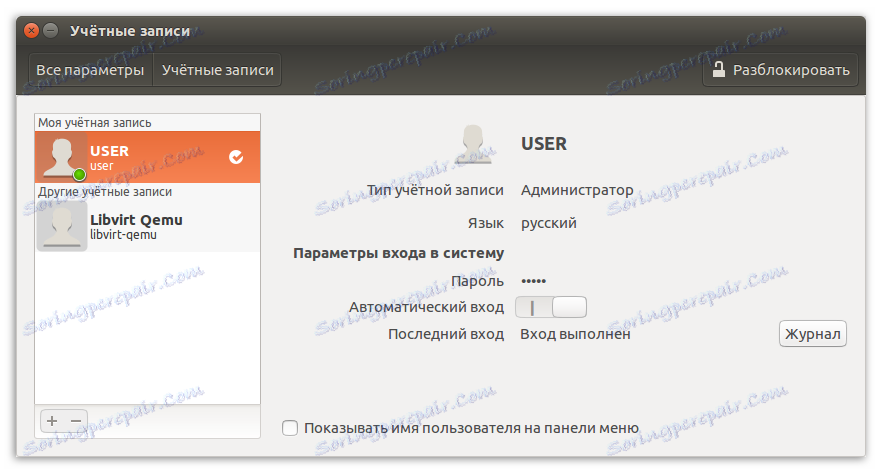
Program "Uporabniki in skupine" v distribuciji z grafično lupino Gnome je vedno privzeto nameščen, če pa ga ne najdete v sistemu, lahko samodejno prenesete in namestite z ukazom "Terminal" :
sudo apt-get install unity-control-center
KUser v KDE
Za platformo KDE obstaja en pripomoček, ki je še bolj primeren za uporabo. Imenuje se KUser.
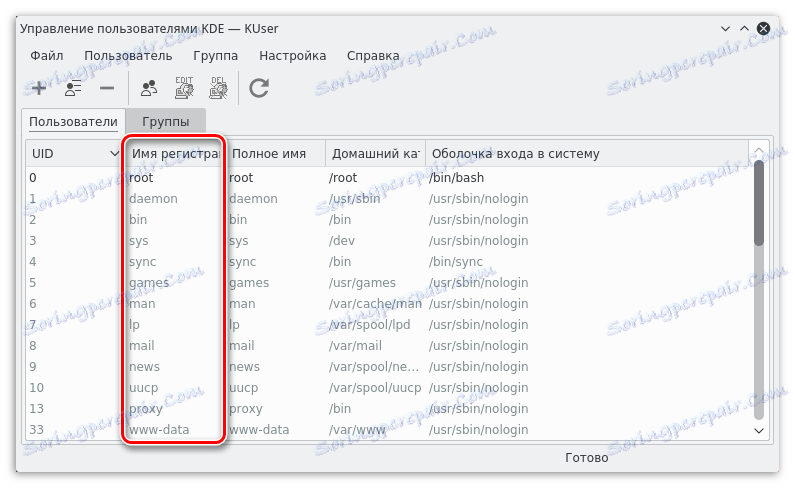
Vmesnik programa prikaže vse registrirane uporabnike, če je potrebno, si lahko ogledate sistem. Ta program lahko spremeni gesla uporabnikov, jih prenese iz ene skupine v drugo, jih izbriše, če je potrebno in tako naprej.
Kot pri Gnomeu je v KDE KUser privzeto nameščen, vendar ga je mogoče odstraniti. Če želite namestiti aplikacijo, zaženite ukaz v "Terminal" :
sudo apt-get install kuser
Metoda 2: Terminal
Ta metoda je univerzalna za večino distribucij, razvitih na podlagi operacijskega sistema Linux. Dejstvo je, da ima v svoji programski opremi posebno datoteko, kjer se informacije nahajajo glede na vsakega uporabnika. Tak dokument je na naslovu:
/etc/passwd
Vsi vpisi v njem so predstavljeni v naslednji obliki:
- ime vsakega uporabnika;
- enotna identifikacijska številka;
- ID gesla;
- ID skupine;
- ime skupine;
- domači imenik;
- številka domače telefonske številke.
Preberite tudi: Pogosto uporabljeni ukazi v "Terminal" Linuxu
Če želite povečati stopnjo varnosti, dokument shrani geslo vsakega uporabnika, vendar se ne prikaže. V drugih različicah tega operacijskega sistema so gesla shranjena tudi v ločenih dokumentih.
Celoten seznam uporabnikov
Pokličite preusmeritev na datoteko s shranjenimi uporabniškimi podatki s pomočjo »Terminal« , tako da vanj vnesete naslednji ukaz:
cat /etc/passwd
Primer:
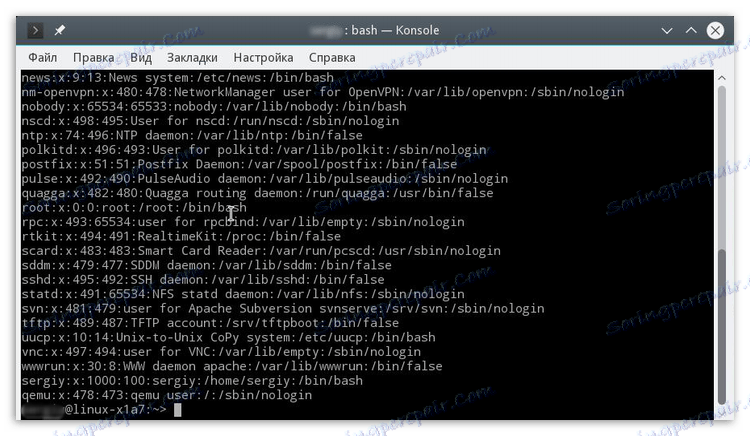
Če ima ID uporabnika manj kot štiri številke, so to sistemski podatki, pri katerih je sprememba zelo nezaželena. Dejstvo je, da jih sistem sam ustvari med namestitvenim procesom, da zagotovi najbolj varno delovanje večine storitev.
Imena na seznamu uporabnikov
Opozoriti je treba, da lahko v tej datoteki veliko podatkov, ki vas ne zanimajo. Če morate poznati imena in osnovne podatke o uporabnikih, jih lahko v dokumentu filtrirate tako, da vnesete naslednji ukaz:
sed 's/:.*//' /etc/passwd
Primer:
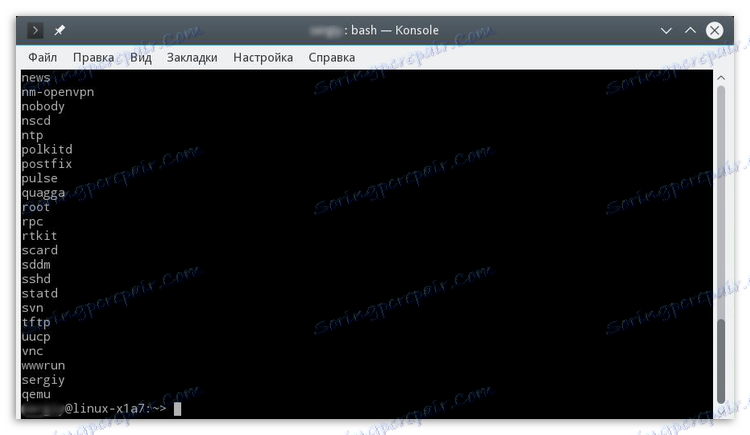
Oglejte si aktivne uporabnike
V operacijskem sistemu, ki temelji na Linuxu, si lahko ogledate ne samo uporabnike, ki so bili registrirani, temveč tudi tisti, ki so trenutno dejavni v operacijskem sistemu, hkrati pa si ogledujejo, katere postopke uporabljajo. Za to operacijo se uporablja posebna orodja, ki jo pokliče ukaz:
w
Primer:
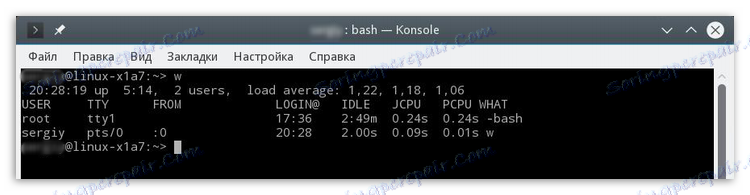
Ta pripomoček izda vse ukaze, ki jih izvajajo uporabniki. Če hkrati uporablja dva ali več ukazov, bodo tudi na zaslonu prikazali prikazovalnik.
Zgodovina obiskov
Če je potrebno, lahko analizirate aktivnost uporabnikov: ugotovite datum njihove zadnje prijave. Uporabi se lahko na podlagi dnevnika / var / wtmp . V ukazni vrstici se vnese naslednji ukaz:
last -a
Primer:
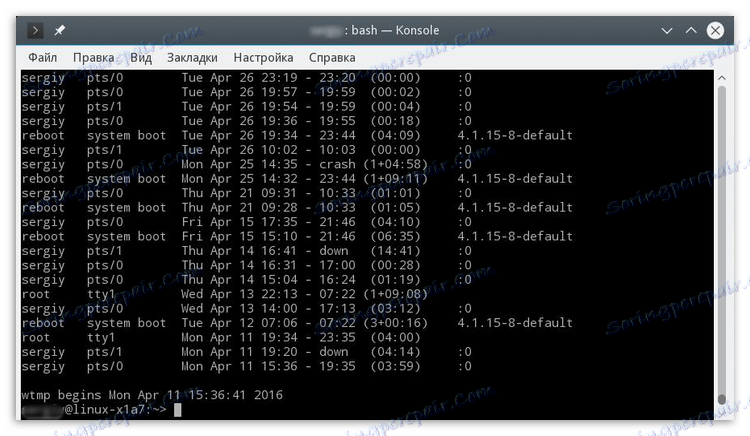
Zadnji datum aktivnosti
Poleg tega v operacijskem sistemu Linux lahko ugotovite, kdaj je bil vsak od registriranih uporabnikov nazadnje aktiven - to naredi ukaz lastlog , ki se izvaja z isto poizvedbo:
lastlog
Primer:
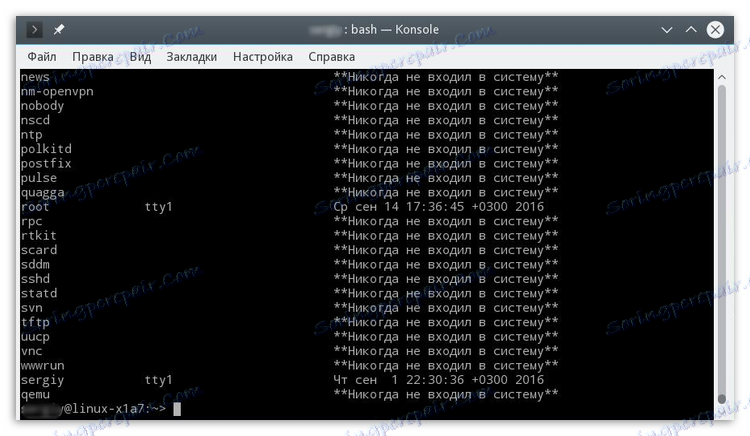
V tem dnevniku so prikazane tudi informacije o uporabnikih, ki še niso bili aktivni.
Zaključek
Kot lahko vidite, "Terminal" ponuja podrobnejše informacije, ki se nanašajo na vsakega uporabnika. Ima priložnost ugotoviti, kdo je vstopil v sistem in kdaj, kako ugotoviti, ali so ga ljudje uporabljali zunaj, in še veliko več. Za navadnega uporabnika pa je boljša možnost, da program uporabite z grafičnim vmesnikom, da ne bi prišli do bistva ukazov Linux.
Seznam uporabnikov je enostavno videti, glavna stvar je razumeti, na podlagi tega, kaj deluje ta operacijski sistem in za kakšne namene se uporablja.